Transférer un domaine avec sites Web, adresses emails et sous-domaines
Veuillez utiliser la fonction « Imprimer » au bas de la page pour créer un PDF.
Voici comment préparer des contenus tels que des sites Web, des fichiers et des emails hébergés chez votre ancien fournisseur afin de pouvoir transférer le domaine et restaurer ces contenus chez votre nouveau fournisseur.
À qui s'adressent ces instructions ?
Certaines étapes de ce mode d'emploi présupposent que vous ayez des connaissances dans des thèmes tels que FTP, bases de données et paramètres DNS et que vous souhaitiez effectuer des modifications auprès de IONOS et d'autres fournisseurs.
À cette fin, vous ne devez ni être développeur Web, ni expert en bases de données, mais pensez à prévoir assez de temps pour réussir à effectuer le transfert.
Si vous souhaitez transférer votre site Web WordPress, vous trouverez de plus amples informations ici : Migrer un site Web WordPress
Contexte
Si vous transférez votre domaine vers un autre fournisseur, en général, seul le domaine en lui-même est transféré.
Les contenus suivants ne sont pas transférés :
- Sites Web sur votre espace Web
- Boîtes de réception liées au domaine (email@exemple.com, contact@votredomaine.fr)
- Bases de données (contiennent les contenus importants de vos sites Web)
- Sous-domaines (sousdomaine.exemple.com, boutique.votredomaine.fr)
- Utilisateur FTP (dont vous avez besoin pour copier des fichiers sur votre espace Web)
- Paramètres DNS personnalisés
Déroulement
Si, en plus de votre domaine, vous souhaitez transférer également les contenus mentionnés ci-dessus afin de les héberger chez votre nouveau fournisseur, veuillez procéder comme suit :
Sauvegarder les contenus hébergés chez votre ancien fournisseur
Chez votre ancien fournisseur, exportez les contenus importants et créez des notes dont vous aurez besoin plus tard chez votre nouveau fournisseur, pour procéder à la configuration.
Sauvegarder le/les site(s) Web avec FTP
Les fichiers de votre site Web créé avec WordPress, Joomla! et avec d'autres systèmes de gestion de contenus (Content Management Systems, CMS) sont sauvegardés sur l'espace Web. Copiez ces fichiers sur votre ordinateur en utilisant la technique FTP.
Aide proposée par IONOS : Sauvegarder des fichiers avec FTP
Exporter une/des base(s) de données (sauvegarde)
Des sites Web tels WordPress, Joomla! et d'autres systèmes de gestion de contenus (CMS) stockent, en plus des fichiers présents dans l'espace Web, des contenus importants supplémentaires dans une base de données. Exportez cette base de données avec phpMyAdmin au format SQL et enregistrez-la sur votre ordinateur.
Aide proposée par phpMyAdmin : Exporter la base de données MySQL avec phpMyAdmin
Sauvegarder des emails
Si vous avez connecté votre domaine hébergé chez votre ancien fournisseur avec une boîte de réception, vous pouvez sauvegarder vos emails dans un dossier d'archives à l'aide d'un logiciel tel que MailStore Home (gratuit pour les utilisateurs privés).
Après le transfert de domaine, vous pouvez configurer une boîte de réception chez votre nouveau fournisseur et restaurer vos emails depuis le dossier d'archives.
Ainsi, vous pouvez être sûr de ne perdre aucun email.
Préparer le/les sous-domaine(s) : noter les noms et les paramètres DNS des sous-domaines importants
Lorsque vous transférez votre domaine vers un autre fournisseur, les sous-domaines liés au domaine sont supprimés.
Si vous utilisez des sous-domaines tels que boutique.mon-domaine.fr, veuillez noter, dans la zone de gestion des domaines, le nom du sous-domaine et les paramètres DNS du sous-domaine concerné.
Aide proposée par IONOS : Afficher les sous-domaines
Restaurer les contenus chez votre nouveau fournisseur
Après le transfert de domaine, restaurez les sites Web, les emails, les sous-domaines et les paramètres importants auprès de votre nouveau fournisseur.
Charger les sites Web avec FTP
À l'aide de la technique FTP, chargez sur l'espace Web de votre nouveau fournisseur les fichiers que vous aviez téléchargés depuis votre ancien fournisseur.
Aide proposée par IONOS : Charger des fichiers via FTP
Importer une/des base(s) de données (restaurer)
À l'aide de phpMyAdmin, importez la base de données que vous aviez exportée depuis votre ancien fournisseur.
Aide proposée par phpMyAdmin : Restaurer la base de données MySQL avec phpMyAdmin
Créer un/des sous-domaine(s)
Après le transfert de domaine, vous pouvez recréer les sous-domaines - si vous en aviez chez votre ancien fournisseur - chez votre nouveau fournisseur et restaurer les paramètres DNS.
À cette fin, utilisez les noms de vos sous-domaines que vous aviez notés chez votre ancien fournisseur. Par exemple : shop.votre-domaine.fr
Vous trouverez des instructions détaillées sur comment créer un sous-domaine chez IONOS dans cet article.
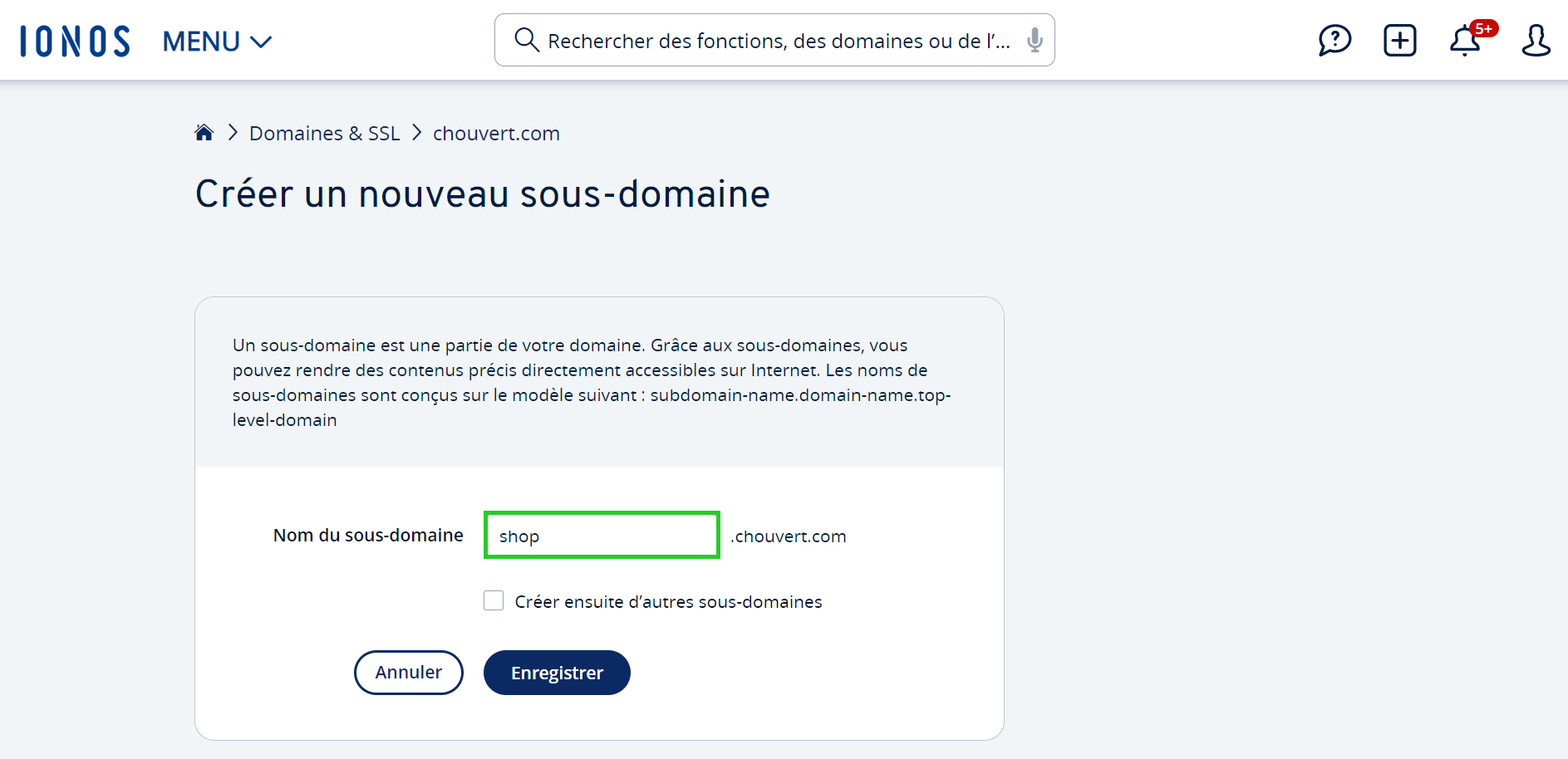
Connecter le site Web au domaine
Après avoir copié votre site Web sur votre espace Web, vous pouvez connecter votre domaine au dossier (répertoire) de votre site Web sur l'espace Web.
Chez IONOS :
- Ouvrez cette page.
- Sélectionnez votre domaine.
- Sélectionnez le dossier de votre site Web.
Astuce : cliquez sur le symbole de crayon pour entrer directement le chemin d'accès à votre site Web. Par exemple : /mes-sites/blog - Cliquez sur Enregistrer.
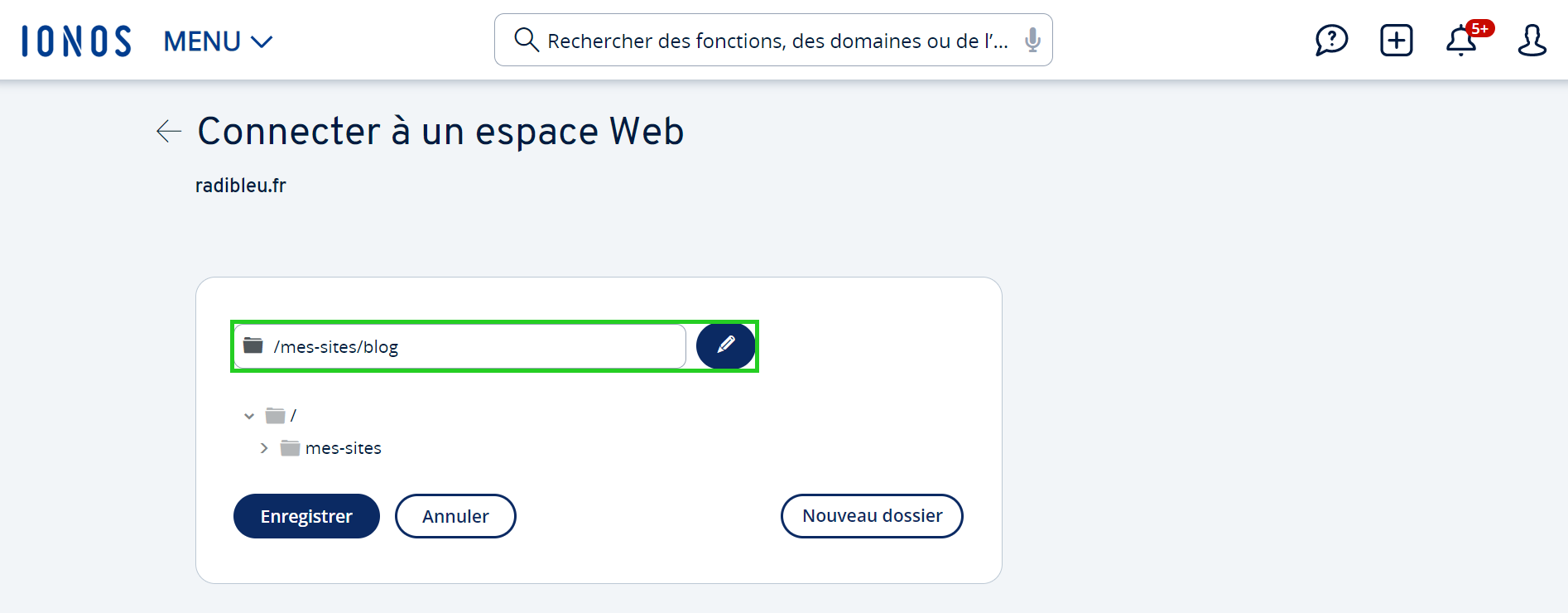
Créer une adresse email
Après le transfert de votre domaine, créez une adresse email avec votre domaine auprès de votre nouveau fournisseur. L'adresse email doit correspondre à celle que vous aviez chez votre ancien fournisseur. Donc, si vous utilisiez l'adresse email contact@votre-domaine.fr chez votre ancien fournisseur, veuillez réutiliser exactement cette adresse chez votre nouveau fournisseur.
Chez IONOS :
- Ouvrez cette page.
- Sélectionnez votre domaine.
- Au niveau de la ligne Adresses email, cliquez sur Créer.
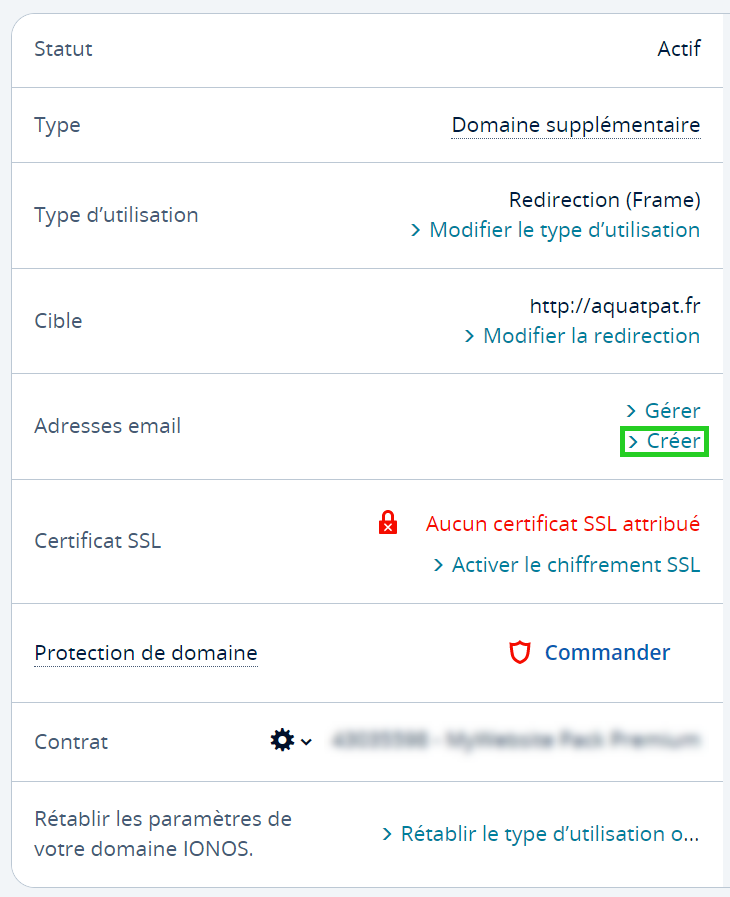
- Dans l'encadré Email Basic, cliquez sur Créer.
En cas de besoin, vous pourrez ultérieurement passer à Email Pro, plus performant. - Configurez votre boîte de réception à l'aide de votre ancienne adresse email.
- Cliquez sur Enregistrer.
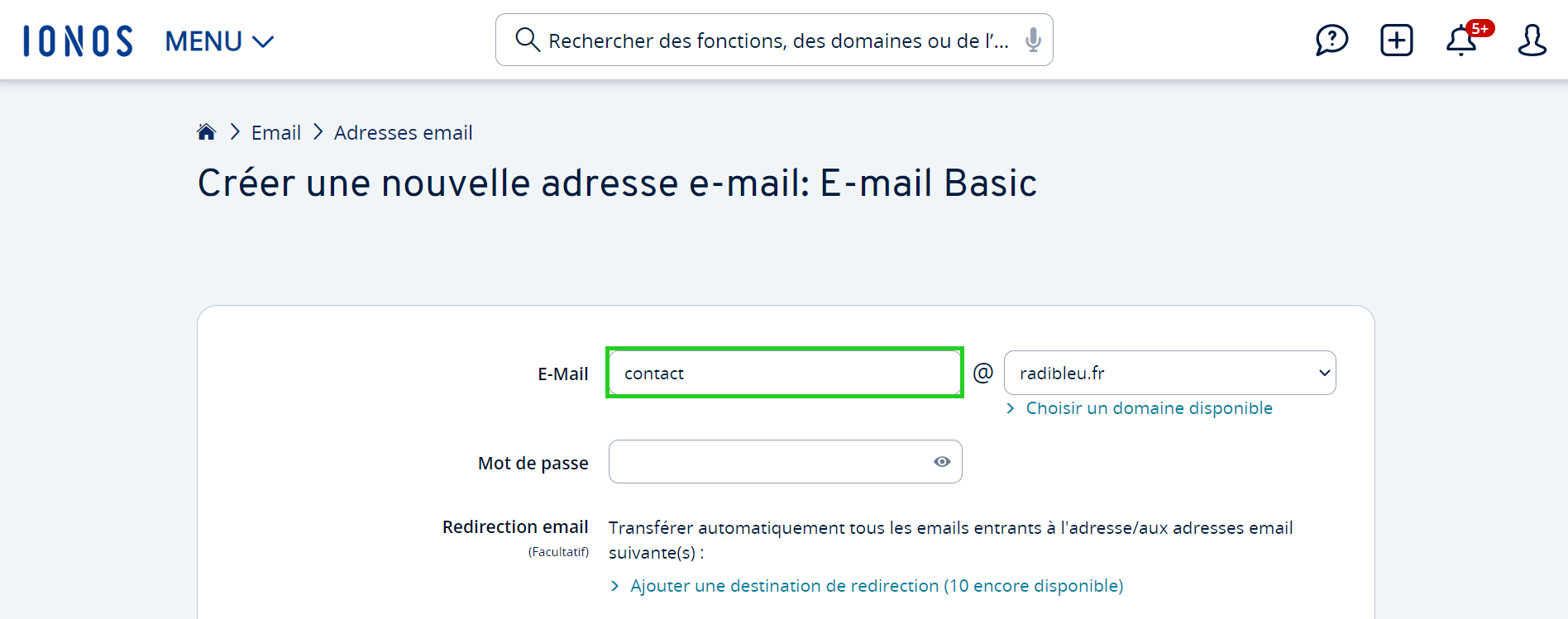
Restaurer des emails
Après avoir créé votre boîte de réception chez votre nouveau fournisseur, dans cet exemple : contact@votre-domaine.fr, vous pouvez restaurer (exporter) vos emails depuis le dossier d'archives.
Vous trouverez des informations relatives à la restauration de vos emails dans la documentation de MailStore Home.
Contenu
- À qui s'adressent ces instructions ?
- Contexte
- Déroulement
- Sauvegarder les contenus hébergés chez votre ancien fournisseur
- Sauvegarder le/les site(s) Web avec FTP
- Exporter une/des base(s) de données (sauvegarde)
- Sauvegarder des emails
- Préparer le/les sous-domaine(s) : noter les noms et les paramètres DNS des sous-domaines importants
- Restaurer les contenus chez votre nouveau fournisseur
- Charger les sites Web avec FTP
- Importer une/des base(s) de données (restaurer)
- Créer un/des sous-domaine(s)
- Connecter le site Web au domaine
- Créer une adresse email
- Restaurer des emails
- Haut de page